使用U盘安装Win7系统的详细教程(简便快捷的U盘安装Win7系统方法,让您轻松搞定系统安装)
![]() 游客
2025-01-14 12:52
320
游客
2025-01-14 12:52
320
随着科技的进步和人们对电脑性能的要求不断提高,许多用户都选择使用最新的Windows7操作系统。然而,传统的光盘安装方式既繁琐又耗时,而且很多新款电脑已经取消了光驱接口。本文将详细介绍如何使用U盘来快速安装Win7系统,让您省去麻烦。
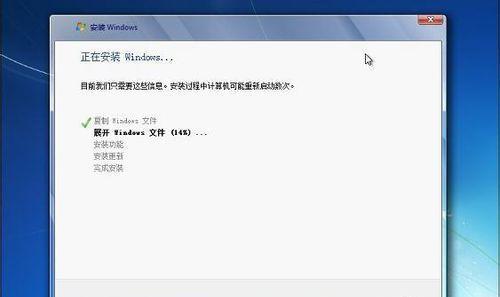
准备工作:选购合适的U盘和下载所需工具
1.确保您有一个至少容量为8GB的U盘,以确保能够容纳Win7系统文件。
2.下载合适的U盘启动工具,如“Rufus”或“UltraISO”。
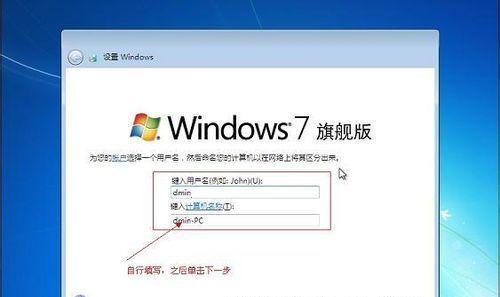
制作U盘启动盘:将U盘格式化并制作成启动盘
1.运行下载好的U盘启动工具,在工具中选择您的U盘。
2.在工具中选择Win7系统镜像文件,并点击“开始”按钮开始制作启动盘。
3.等待制作完成,并将U盘拔出准备安装系统。

设置BIOS:修改电脑的启动顺序
1.将U盘插入电脑,并重新启动电脑。
2.在电脑开机时按下对应的按键(通常是Del、F2或F12),进入BIOS设置界面。
3.在BIOS设置界面中,找到“Boot”或“启动”选项,并将U盘设置为第一启动项。
4.保存修改并退出BIOS设置。
开始安装:按照安装向导逐步操作
1.重新启动电脑,系统将会自动从U盘启动。
2.根据屏幕上的提示,选择“安装Windows”选项,并点击“下一步”。
3.阅读并同意许可协议,然后点击“下一步”继续安装。
4.在安装类型选择界面中,选择“自定义(高级)”选项。
5.在分区选择界面中,选择想要安装Win7系统的分区,并点击“下一步”。
6.系统将开始自动安装Win7系统文件和程序,请耐心等待。
7.在安装过程中,系统可能会自动重启,请不要中断电源。
8.安装完成后,根据屏幕上的提示进行系统的基本设置,如语言、时区等。
驱动安装:安装所需的硬件驱动程序
1.进入Win7系统后,首先连接网络并更新系统。
2.访问电脑制造商的官方网站,下载和安装所需的硬件驱动程序。
3.安装完所有驱动程序后,重启电脑使其生效。
常用软件安装:安装日常使用的软件
1.根据个人需求,下载并安装常用软件,如浏览器、办公软件、音视频播放器等。
2.确保软件来源可靠,并及时更新软件版本以保证系统安全。
系统优化:根据个人需求进行系统优化
1.在控制面板中调整系统的外观和性能设置,以提高系统的运行效率。
2.定期清理系统垃圾文件,并进行磁盘碎片整理以优化硬盘性能。
3.安装杀毒软件,并定期进行病毒扫描以保护系统安全。
备份重要数据:确保数据安全
1.定期备份重要的个人数据,如照片、文档等,以防数据丢失或系统崩溃。
2.使用云存储或外部存储设备进行数据备份,并定期更新备份文件。
系统更新:及时安装最新的补丁和更新
1.打开系统更新功能,并确保自动下载和安装更新的选项已开启。
2.定期检查并安装最新的系统补丁和更新,以修复漏洞和提升系统稳定性。
系统维护:定期进行系统维护
1.定期清理系统垃圾文件,并进行磁盘清理和优化。
2.定期进行病毒扫描和系统优化,以保持系统的正常运行。
故障排除:遇到问题时的应对方法
1.如果安装过程中遇到错误或问题,可以尝试重新制作U盘启动盘并重装系统。
2.在操作系统使用过程中,如出现蓝屏、死机等问题,可以尝试更新驱动程序或进行系统恢复。
网络设置:配置网络连接
1.根据网络环境设置有线或无线网络连接,并确保正常上网。
2.配置防火墙和路由器以增强网络安全性。
个性化设置:根据个人喜好进行界面设置
1.调整桌面背景、主题、桌面图标等以个性化您的操作系统。
2.定制开始菜单和任务栏的布局和样式,以提高操作效率。
系统备份:备份系统以便恢复
1.使用专业的系统备份工具创建系统备份镜像文件。
2.将备份文件存储在可靠的地方,并定期更新备份。
U盘安装Win7系统简便快捷,节省时间又方便
通过本文的教程,您可以轻松地使用U盘来安装Win7系统。相比传统的光盘安装方式,U盘安装更加简便快捷,同时也解决了许多新款电脑没有光驱接口的问题。希望本文对您有所帮助,祝您安装成功并享受Win7系统带来的便利和功能!
转载请注明来自数码俱乐部,本文标题:《使用U盘安装Win7系统的详细教程(简便快捷的U盘安装Win7系统方法,让您轻松搞定系统安装)》
标签:盘安装系统
- 最近发表
-
- 探究云电脑连接错误代码及解决方法(解析常见云电脑连接错误,提供有效解决方案)
- 电脑播放错误的解决方法(探索解决电脑播放错误的有效途径)
- 解决Mac电脑提示发生未知错误的问题(针对未知错误的解决方案及)
- Excel工资条制作方法(简单易学的Excel工资条制作流程,提高工作效率)
- 苹果MacUSB重装系统教程(一步步教你如何使用USB重装苹果Mac系统)
- Windows10安装教程(逐步指南,详解Windows10安装过程)
- 电脑关机后显示错误,如何解决?(诊断和修复常见的关机错误)
- 解决华硕电脑爱奇艺网络错误的方法(排查网络问题,轻松畅享爱奇艺观影体验)
- 解决电脑netkeeper错误756的方法与技巧(轻松应对netkeeper错误756,快速恢复网络连接)
- 系统总裁XP封装教程(轻松学会使用系统总裁XP封装功能,让你事半功倍)
- 标签列表

